Напоминания о перезвоне на iPhone (iOS 26)


Важно: сперва убедитесь, что на iPhone установлена iOS 26. Без актуальной версии пункты меню и новые кнопки не появятся. Проверить версию можно в Настройки → Основные → Об этом устройстве.
Что делает эта функция
Функция позволяет установить напоминание по пропущенному звонку прямо в списке звонков приложения «Телефон». Вы можете выбрать быстрое напоминание (через час, завтра и т. п.) или настроить точную дату/время, приоритет, место и заметку. Напоминание отображается вверху приложения «Телефон» и появляется как уведомление, когда приходит время.
Определение: «Напоминание о перезвоне» — это задача, созданная из записи о звонке в приложении «Телефон», которая синхронизируется с приложением «Напоминания» и отправляет уведомление в заданное время.
Шаг за шагом: как поставить напоминание о перезвоне
- Откройте приложение Телефон и выберите вкладку Звонки внизу экрана.
- Найдите пропущенный звонок — он подсвечен красным среди остальных.
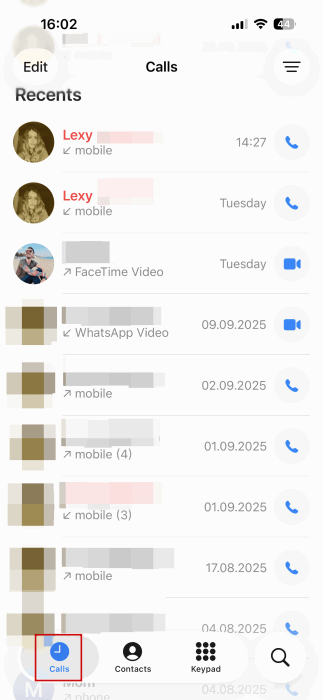
- Если вы хотите видеть только пропущенные звонки, нажмите меню в правом верхнем углу и выберите Пропущенные.
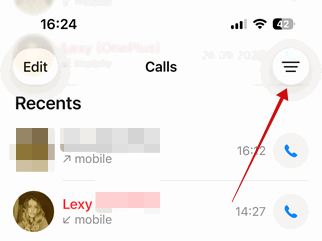
- Проведите по нужной записи влево — как при удалении — и нажмите синий значок часов.
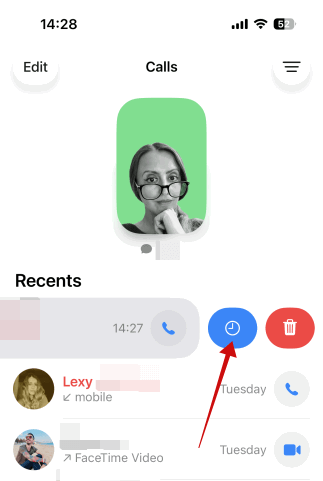
- Выберите одно из быстродоступных значений, например Напомнить через 1 час, или тапните Напомнить позже, чтобы задать точную дату и время.
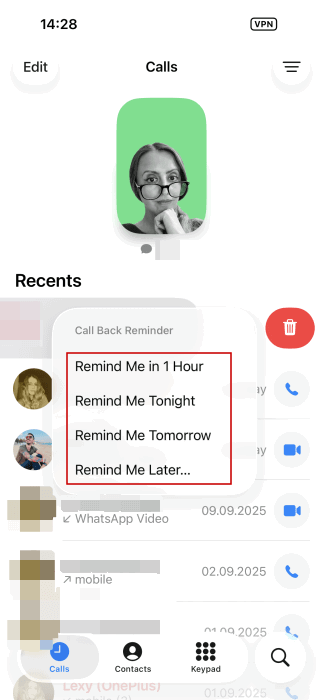
- Если выбрали «Напомнить позже», на следующем экране можно добавить заметку, дату/время и дополнительные параметры. Нажмите Подробности, чтобы открыть дополнительные настройки: раннее напоминание, приоритет, местоположение.
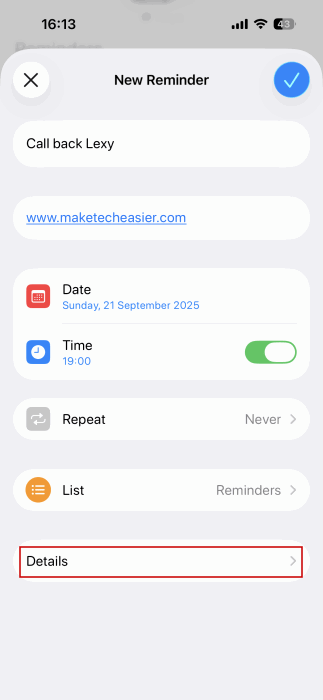
- После настройки нажмите галочку в правом верхнем углу, чтобы сохранить напоминание.
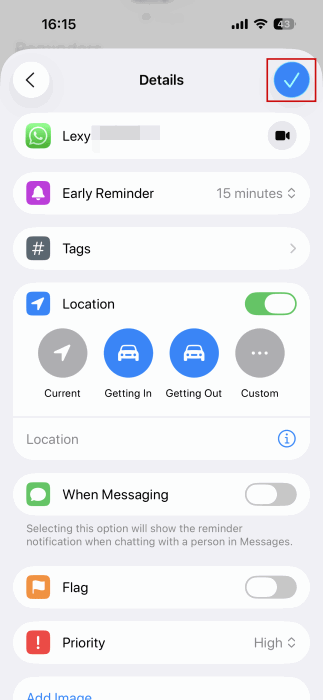
- Напоминание должно появиться в верхней части экрана вкладки «Звонки».
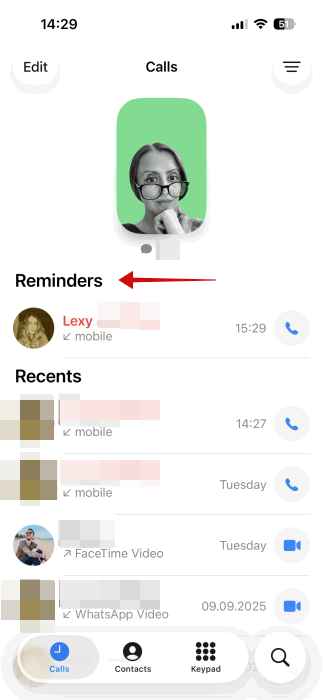
Когда наступит время, iPhone отправит уведомление. Если вы включили раннее напоминание, уведомления могут появляться несколько раз.
Примечание: Эта же опция доступна и для состоявшихся входящих/исходящих звонков, если вы хотите перенести задачу на позже.
Как редактировать напоминание о перезвоне
- Откройте «Телефон», найдите напоминание вверху списка и снова смахните влево по записи.
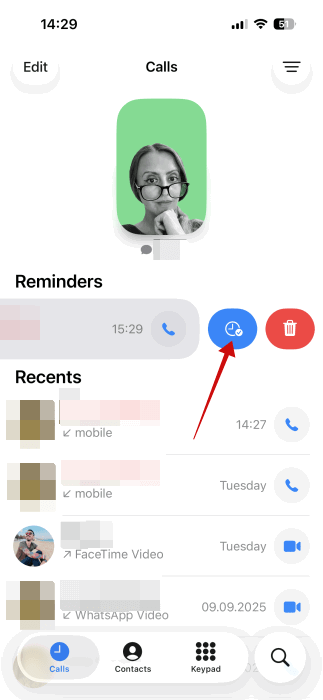
- Нажмите синий значок часов и выберите Редактировать в „Напоминаниях“.
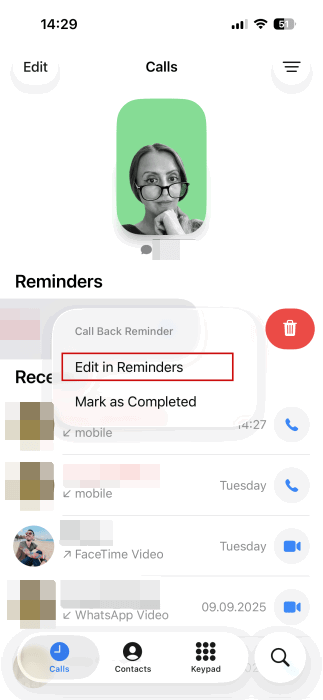
- Вы будете перенаправлены в приложение «Напоминания», где можно поменять дату/время, заметку, приоритет или добавить геозависимость.
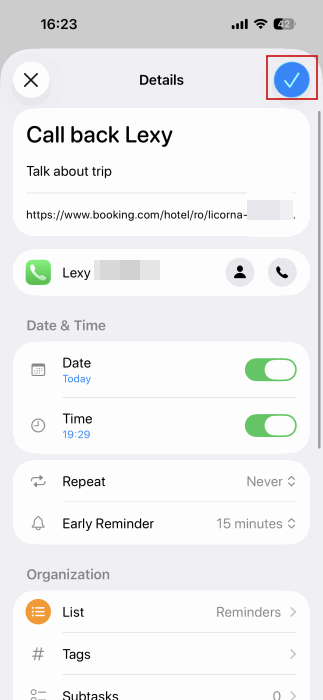
Можно также редактировать напоминания прямо в приложении «Напоминания»: откройте задачу и нажмите кнопку «i» справа.
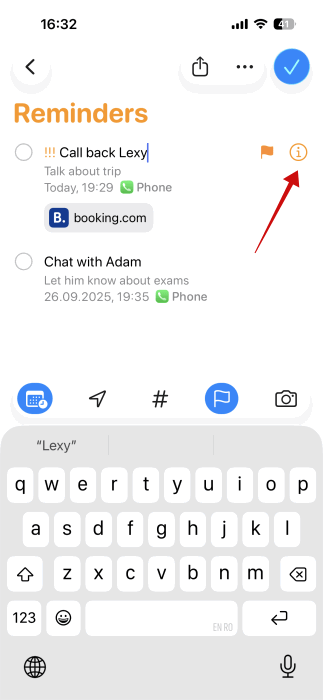
Как удалить или пометить напоминание выполненным
Чтобы пометить напоминание как выполненное:
- В приложении «Телефон» найдите напоминание вверху.
- Смахните влево, нажмите синий значок и выберите Отметить как выполненное.
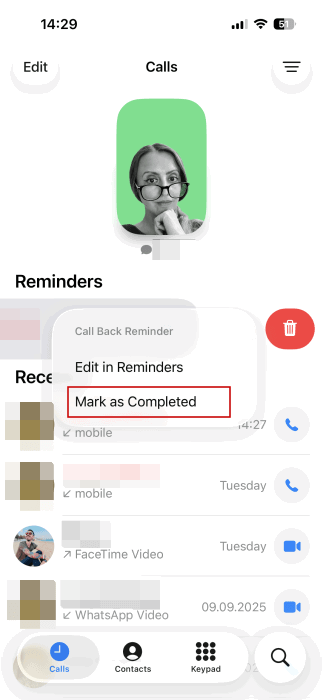
Если вы не успели выполнить задачу вовремя, она останется вверху списка и будет подсвечена красным — так вы не пропустите просроченные напоминания.
Чтобы удалить несколько напоминаний сразу, откройте приложение «Напоминания», тапните три точки в правом верхнем углу, выберите Выбрать напоминания, отметьте нужные и нажмите иконку корзины.
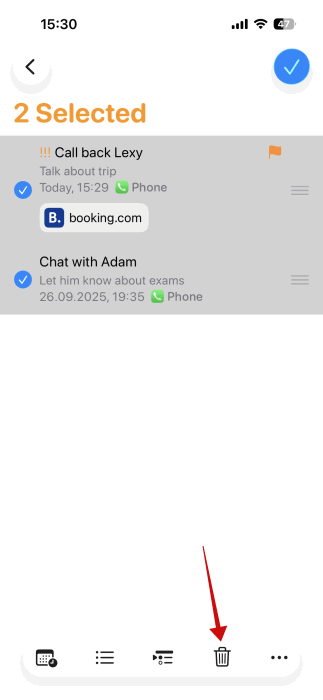
Когда функция не сработает или её стоит дополнить
- Устройство не обновлено до iOS 26 — пункт отсутствует.
- Включён режим «Не беспокоить» или фокус, который блокирует уведомления; напоминание всё равно создастся, но вы не получите уведомление вовремя.
- Номер заблокирован или звонок был идентифицирован как спам — некоторые записи могут вести себя иначе.
- Если синхронизация с iCloud отключена и вы ожидаете увидеть напоминание на другом устройстве, оно может не появиться.
Альтернативные способы не забыть перезвонить
- Создать задачу вручную в приложении «Напоминания» и привязать к контактам. Подходит, если хотите сразу распределить приоритеты.
- Спросить Siri: скажите «Напомни мне перезвонить Ивану завтра в 10» — удобно без ручной навигации.
- Создать событие в Календаре: используйте, если звонок связан с встречей или дедлайном.
- Третьи приложения для управления задачами (Todoist, Things, Any.do) для интеграции с CRM и повторяющихся задач.
Ментальные модели и правила принятия решения
- Три уровня срочности: Немедленно (позвонить сейчас), Важное (добавить приоритет и раннее напоминание), Рутинное (через час/через день).
- Правило 2 минут: если звонок займёт меньше 2 минут, перезвоните сразу; иначе поставьте напоминание с заметкой.
- Треугольник контекста: Срочность × Важность × Подготовка. Если требуется подготовка — ставьте раннее напоминание.
Мини‑методология: как системно обрабатывать пропущенные звонки
- Тriage: просмотрите список пропущенных и отметьте важные.
- Контекст: добавьте в заметку краткую причину перезвона (тема разговора, документ, номер заказа).
- Приоритет: задайте приоритет и, при необходимости, раннее напоминание.
- Выполнение: когда напоминание сработало — перезвоните и пометьте как выполненное.
Чек-листы по ролям
Busy professional (Занятый специалист):
- Установить раннее напоминание за 30–60 минут.
- Добавить заметку с пунктами разговора.
- Привязать напоминание к рабочему списку в «Напоминаниях».
Parent (Родитель):
- Использовать быстрые шаблоны «Через 1 час», «Сегодня вечером».
- Синхронизировать с семейной группой при необходимости.
Salesperson (Продавец/менеджер по продажам):
- Добавлять ID сделки в заметку.
- Устанавливать приоритет «Высокий».
- Синхронизировать с CRM вручную или через интеграции.
Критерии приёмки (тесты, которые можно выполнить)
- При создании напоминания оно отображается вверху вкладки «Звонки».
- Нажатие значка часов открывает экран настройки напоминания.
- Изменённое напоминание отражается в приложении «Напоминания».
- Уведомление приходит в заданное время (если не блокируется фокусом).
- Отмеченное как выполненное напоминание исчезает из верхней секции списка звонков.
Проблемы с конфиденциальностью и синхронизацией
Напоминания создаются локально и могут синхронизироваться через iCloud, если синхронизация включена. Не добавляйте в заметки к напоминанию конфиденциальные данные, если вы не уверены в настройках iCloud (например, при использовании общего Apple ID). Для корпоративных телефонов убедитесь, что политика компании позволяет хранить контактные заметки в iCloud.
Быстрый поток принятия решения (Mermaid)
flowchart TD
A[Получен пропущенный звонок] --> B{Нужна подготовка?}
B -- Да --> C[Поставить напоминание, добавить заметку, раннее напоминание]
B -- Нет --> D{Можно перезвонить сейчас?}
D -- Да --> E[Перезвонить сейчас]
D -- Нет --> F[Поставить напоминание: через 1 час / сегодня]
C --> G[Отметить выполненным после звонка]
E --> G
F --> GЧасто задаваемые вопросы
Нужно ли обновлять iPhone до iOS 26 для этой функции?
Да. Если на устройстве не установлена iOS 26, опции создания напоминания в приложении «Телефон» не будет.
Будет ли напоминание синхронизироваться с Mac?
Да, если на Mac включена синхронизация «Напоминаний» через iCloud, задача появится и там.
Уведомления приходят, если включён фокус или «Не беспокоить»?
Напоминание сохраняется, но уведомление может быть подавлено фокусом. Проверьте настройки фокуса для приложения «Напоминания».
Советы и полезные ссылки
- Совет: добавляйте короткую заметку с темой разговора — это экономит время перед перезвоном.
- Совет: используйте Siri для создания напоминания без рук.
- Если вам нужно массово удалить напоминания, делайте это через приложение «Напоминания».
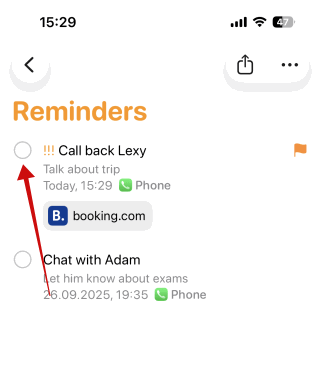
Примечание: после обновления на iOS 26 появилось множество других удобных новшеств; если вам не нравятся анимации «Liquid Glass», в системе есть опции для их уменьшения.
Краткое резюме
- Функция упрощает превращение пропущенного звонка в задачу.
- Требуется iOS 26 и включённая синхронизация, если вы хотите видеть напоминания на других устройствах.
- Добавляйте заметки и приоритеты, чтобы сделать перезвон максимально продуктивным.
Социальный превью (Open Graph): используйте короткое описание и изображение из статьи для публикаций в соцсетях.
Похожие материалы
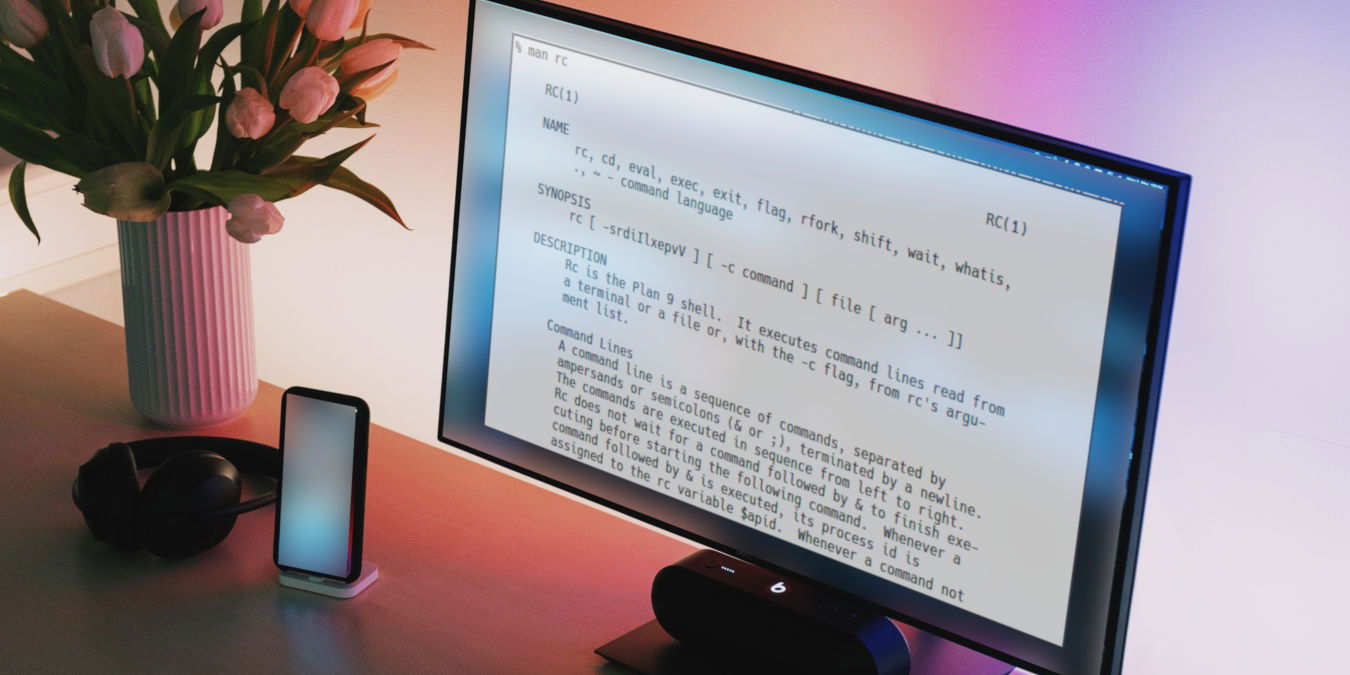
rc shell: простой shell из Plan 9
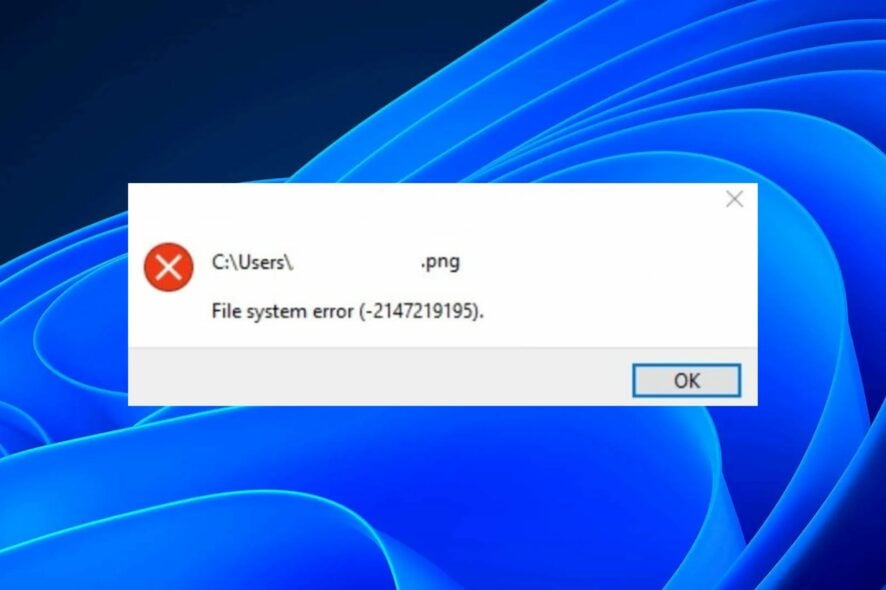
File System Error (-2147219195): как исправить

Просмотр данных сетевого адаптера в Windows
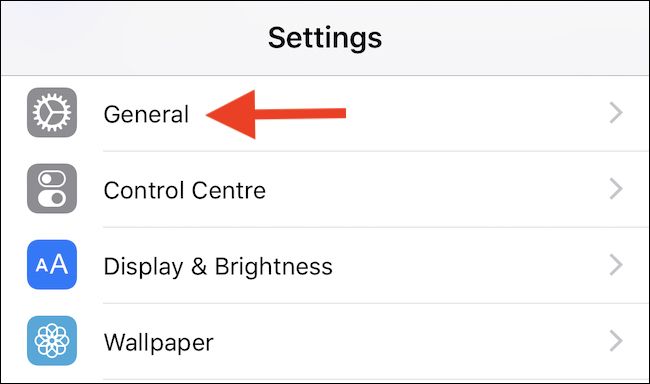
Изменить регион и язык на iPhone и iPad
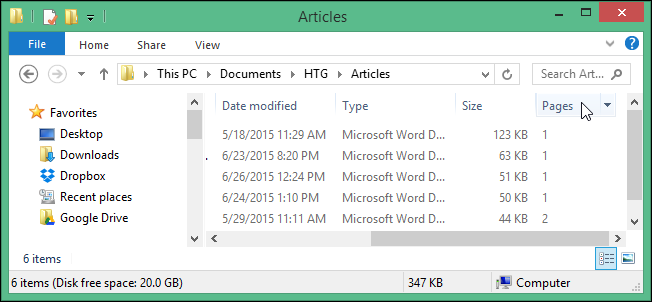
Как узнать количество страниц в нескольких Word‑файлах
